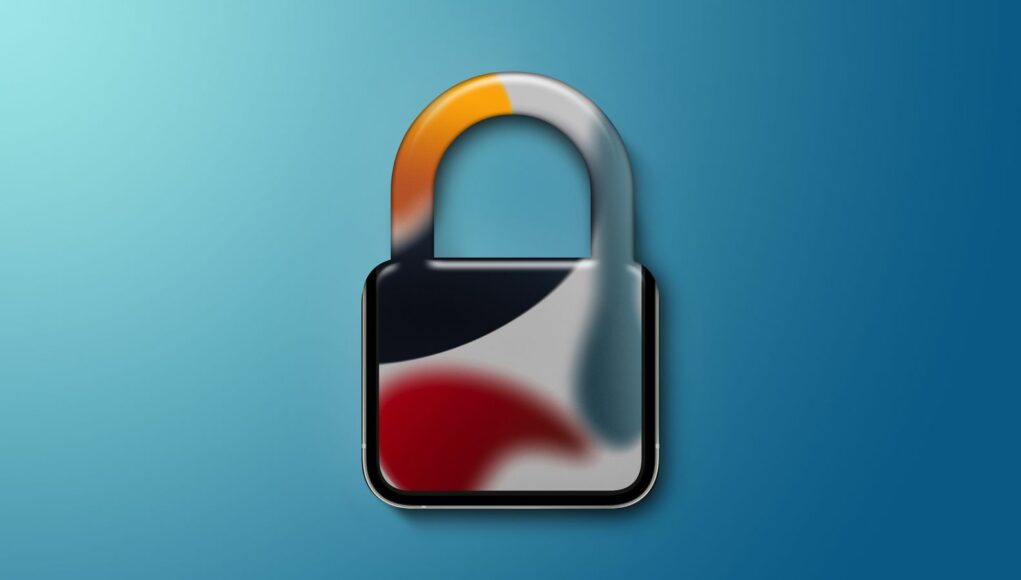Vzhledem k tomu, že hackování online účtů je stále rozšířenější, uživatelé by se měli ujistit, že používají všechna dostupná bezpečnostní opatření. Jinými slovy, zvažte použití ověřovacích kódů k ochraně svých účtů. V dnešním článku si ukážeme, jak to funguje.
Jedním z nejlepších způsobů ochrany jakéhokoli online účtu je použití dvoufaktorového ověřování (2FA). 2FA nabízí posílené zabezpečení během pokusů o přihlášení tím, že požaduje, aby uživatel poskytl další informace, které zná pouze on, jako je náhodně vygenerovaný kód od třetí strany. V macOS Monterey a novějších verzích obsahuje prohlížeč Safari (verze 15 a novější) vestavěný dvoufaktorový autentizátor, který dokáže generovat ověřovací kódy pro další zabezpečení přihlášení. To znamená, že pokud web nabízí 2FA, můžete pro něj nastavit ověřovací kódy bez stahování aplikace třetí strany. Ověřovací kódy se zálohují přes iCloud a po nastavení se kódy automaticky vyplní, když se na stránky přihlásíte pomocí jakéhokoli zařízení Apple propojeného s vaším Apple ID. Díky tomu je používání 2FA na iPhonu a iPadu mnohem efektivnější.
Povolení 2FA
Nejprve se ujistěte, že máte nejnovější verzi Safari (Safari 17). Jakmile to uděláte, budete muset povolit použití 2FA na jakékoli webové stránce nebo službě, kterou se snažíte zabezpečit. Všimněte si, že pokud jste si již zaregistrovali účet s 2FA v mobilní aplikaci, budete se muset buď odhlásit z 2FA, nebo použít aktuální kód 2FA ze své mobilní aplikace. Možná budete muset prozkoumat nastavení zabezpečení nebo ochrany soukromí na webu, abyste povolili použití ověřovací aplikace. Na X (dříve Twitter) účtech se například možnost 2FA nachází v části Nastavení a soukromí -> Zabezpečení a přístup k účtu -> Zabezpečení.
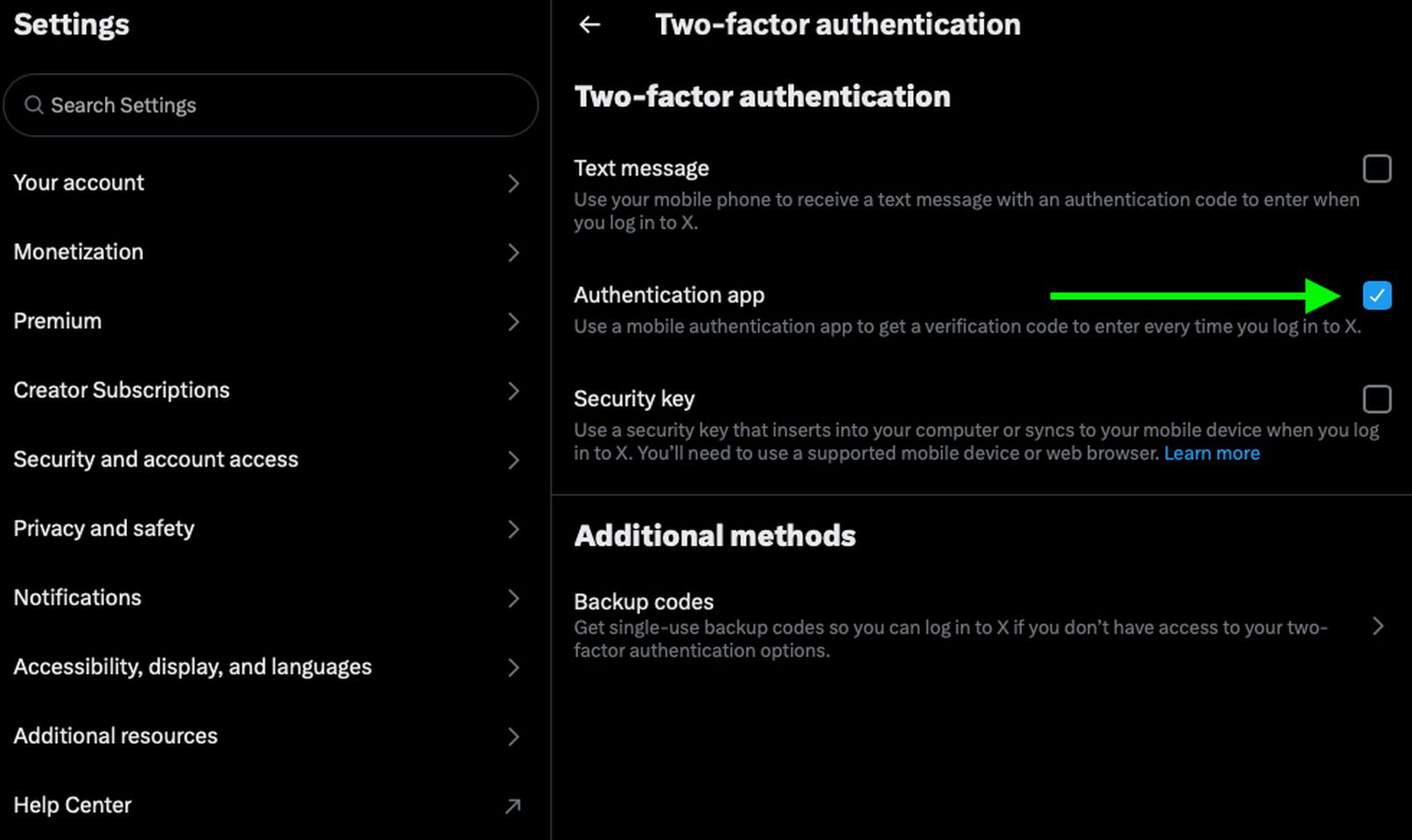
Jakmile povolíte 2FA na příslušném účtu nebo službě, budete požádáni, abyste buď zadali klíč na vašem zařízení, nebo naskenovali QR kód pomocí fotoaparátu vašeho zařízení. Aby generátor kódů 2FA správně fungoval, musíte se ujistit, že je povolena funkce Automatické vyplňování Safari (Safari ➝ Nastavení ➝ Automatické vyplňování) a přihlašovací údaje webu jsou uloženy v Safari.
Nastavení 2FA
- Otevřete Safari a poté vyberte Safari ➝ Nastavení… na liště nabídek.
- Vyberte kartu Hesla a poté buď zadejte své uživatelské heslo, nebo k ověření použijte Touch ID.
- Najděte a otevřete položku pro web, na který chcete přidat 2FA, a poté klikněte na Nastavit vedle Ověřovací kód v části Možnosti účtu.
- Pokud web nabízí klíč, zadejte jej do pole Klíč nastavení. Pokud nabízí QR kód, klikněte na něj se stisknutou klávesou Ctrl a vyberte „Nastavit ověřovací kód“. (Případně si můžete stáhnout obrázek QR kódu a vybrat jej pomocí možnosti.)
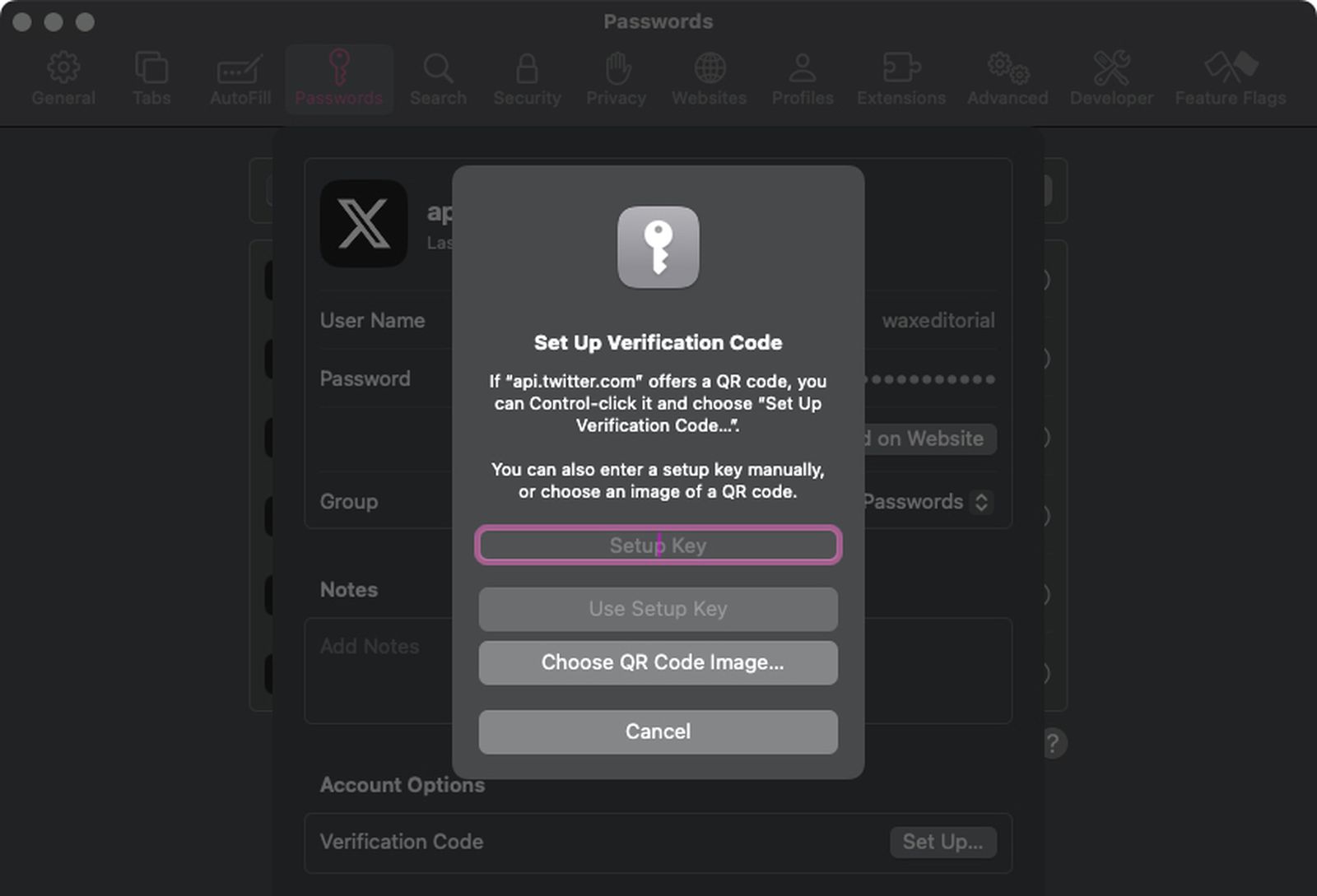
Používání 2FA
- Otevřete Safari a přejděte na web, který vyžaduje dvoufaktorové ověření (2FA).
- Zadejte své uživatelské jméno a heslo pro web jako obvykle.
- Když web požádá o kód 2FA, vyhledejte vestavěný návrh Safari, který se zobrazí nad vstupním polem.
- Klikněte na návrh kódu 2FA. Safari automaticky vygeneruje a vyplní kód 2FA.
- Dokončete přihlašovací proces ověřením kódu 2FA a máte hotovo.
Když se v budoucnu přihlásíte na stránku nebo službu a budete vyzváni k zadání ověřovacího kódu, Safari automaticky zobrazí nejnovější kód jako možnost Automatického vyplňování – vše, co musíte udělat, je kliknout na kód a zadat jej.